首先检查打印机颜色设置是否正确,确认未启用灰度或黑白模式;接着在Office 2016打印界面中取消“打印在灰度上”选项;然后更新或重装适用于Windows 11的最新打印机驱动程序;再通过打印机维护功能执行颜色校准;最后安装并设置正确的ICC色彩配置文件以确保色彩准确输出。
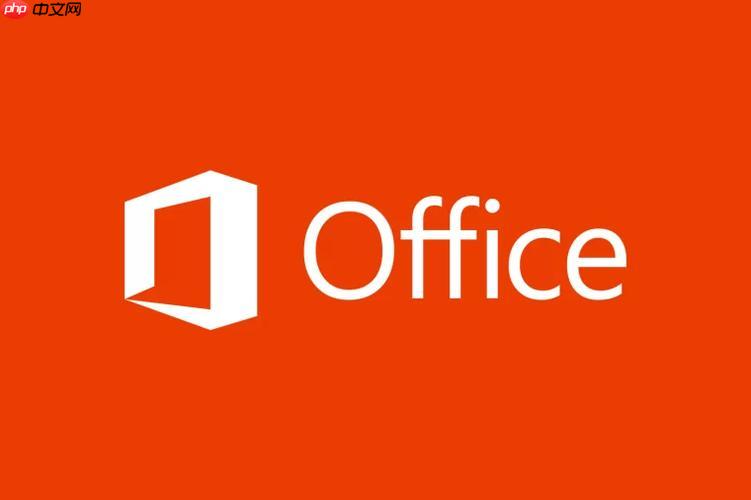
如果您在使用Office 2016打印文档时发现输出为黑白或色彩异常,可能是由于软件设置、打印机配置或驱动程序问题导致。此类问题通常与打印首选项中的颜色模式被错误设定有关。
本文运行环境:Dell XPS 13,Windows 11
一、检查并调整打印机颜色设置
确保打印机未被强制设置为灰度或黑白打印模式是解决彩色打印问题的第一步。Office 2016的打印功能依赖于系统级打印机属性,若此处设置错误,即使文档本身为彩色,输出也会变为单色。
1、在电脑上打开“控制面板”,进入“设备和打印机”。
2、右键点击当前使用的彩色打印机图标,选择“打印首选项”。
3、在首选项窗口中找到“颜色”或“打印质量”选项卡,确认已选择彩色打印而非“黑白”或“灰度”模式。
4、点击“应用”并“确定”,随后在Word中打印测试页验证效果。
二、校正Office 2016打印对话框设置
即使打印机属性正确,Office 2016内部的打印设置也可能覆盖系统配置,导致无法彩色输出。需检查打印预览界面是否存在强制灰度选项。
1、在Word 2016中按下Ctrl+P进入打印界面。
2、查看右侧打印设置区域,展开“打印机属性”或“更多设置”。
3、确认未勾选“打印在灰度上”或“以黑白方式打印”等类似选项。
4、取消勾选上述选项后,直接点击“打印”进行测试。
三、更新或重装打印机驱动程序
过时或损坏的驱动程序可能导致色彩管理模块失效,进而影响彩色打印功能。通过更新驱动可修复兼容性问题并恢复正常的颜色输出能力。
1、访问打印机制造商官方网站,根据型号下载适用于Windows 11的最新驱动程序。
2、卸载当前驱动:在“设备和打印机”中右键打印机,选择“删除设备”,并在“控制面板” > “程序和功能”中卸载相关软件。
3、安装新下载的驱动程序,安装过程中注意选择完整功能安装而非基础驱动。
4、重启计算机后,在Word 2016中尝试打印彩色文档以确认问题是否解决。
四、执行打印机颜色校准
部分高端打印机内置颜色校准功能,可用于同步硬件与操作系统之间的色彩映射关系,消除因色彩配置文件错乱导致的偏色或无法彩色输出问题。
1、在“设备和打印机”中右键目标打印机,选择“打印机首选项”或“维护”选项。
2、查找“颜色校准”、“色彩调整”或“校准打印质量”等功能入口。
3、选择“自动校准”选项,让打印机自动打印并扫描校准页(支持该功能的机型)。
4、等待校准完成,系统将生成新的色彩配置文件,之后再次尝试从Office 2016打印彩色内容。
五、验证并更换ICC色彩配置文件
错误的ICC配置文件会导致应用程序无法正确传递颜色信息。手动指定正确的色彩特性文件可以解决由色彩管理系统混乱引发的打印异常。
1、前往打印机厂商官网下载对应型号的官方ICC配置文件。
2、双击下载的.icm或.icc文件,点击“安装配置文件”将其注册到系统。
3、在“打印首选项”中找到“颜色管理”选项卡,点击“添加”或“更改”配置文件。
4、从列表中选择刚刚安装的官方ICC文件,并设置为默认,然后测试打印效果。































